| Des solutions viables | Dépannage étape par étape |
|---|---|
| 1. Exécutez le logiciel de récupération des données | Sélectionnez l'emplacement où vos précieuses photos ont été perdues et cliquez sur Scanner...Étapes complètes |
| 2. Vérifiez votre demande de photos | Utilisez Touch ID ou votre mot de passe de connexion pour déverrouiller l'album récemment supprimé...Étapes complètes |
| 3. Se tourner vers iCloud sur Mac | Allez dans "Photos > Paramètres". Cliquez sur l'onglet "iCloud". Sélectionnez iCloud...Étapes complètes |
| 4. Utiliser Time Machine | Ouvrez Time Machine sur macOS Ventura. Parcourez les sauvegardes...Étapes complètes |
| 5. Récupérer les photos de la corbeille | Ouvrez l'icône de la corbeille sur votre bureau... Trouvez les photos manquantes...Étapes complètes |
Les photos ont disparu après la mise à jour de macOS Ventura
"Après la mise à jour 13 de mon Mac, mes photos ont disparu. J'ai cherché partout, mais je ne les trouve nulle part. Où sont-elles passées ? Puis-je retrouver les photos manquantes et récupérer les photos perdues après la mise à jour de macOS ? Quelqu'un sait-il comment réparer cela ? Au secours !"

De nombreux utilisateurs ont signalé que leurs photos avaient disparu après la mise à jour vers Ventura. Ce problème semble toucher un large éventail d'utilisateurs, sur différents appareils et systèmes d'exploitation. Il y a quelques explications possibles à ce problème.
- Il y a un problème dans le processus de mise à jour, qui a entraîné la suppression accidentelle de photos.
- Les photos, stockées à un autre endroit après la mise à jour, sont déplacées vers la nouvelle application.
Si vous rencontrez ce problème, vous pouvez essayer plusieurs choses. Tout d'abord, vérifiez si les photos sont stockées à un autre endroit sur votre appareil. Si ce n'est pas le cas, essayez les solutions ci-dessous pour récupérer les photos manquantes de macOS Ventura.
Conseil 1. Exécutez le logiciel de récupération des données pour scanner et trouver les photos manquantes
La mise à jour macOS Ventura peut supprimer ou égarer les photos stockées sur votre ordinateur. Si vous avez récemment mis à jour votre Mac et que vous ne retrouvez pas vos photos, pas de panique. EaseUS Data Recovery Wizard for Mac peut vous rendre service. C'est un puissant logiciel de récupération de données qui peut analyser et récupérer les photos perdues après la mise à jour de macOS Ventura.
- Le meilleur logiciel de récupération de macOS Ventura pour tout le monde
- Récupérer des fichiers supprimés sur macOS Ventura
- Récupérer les fichiers manquants/perdus après la mise à jour de macOS Ventura
- être compatible avec tous les principaux types de fichiers
Suivez les étapes ci-dessous pour récupérer les photos manquantes après la mise à jour de macOS Ventura.
Étape 1. Sélectionnez l'endroit où vous avez perdu vos précieuses photos et cliquez sur le bouton Analyser.

Étape 2. EaseUS Data Recovery Wizard for Mac lance immédiatement une analyse rapide ainsi qu'une analyse approfondie du volume de disque sélectionné. Pendant ce temps, les résultats de l'analyse seront présentés dans le volet de gauche.
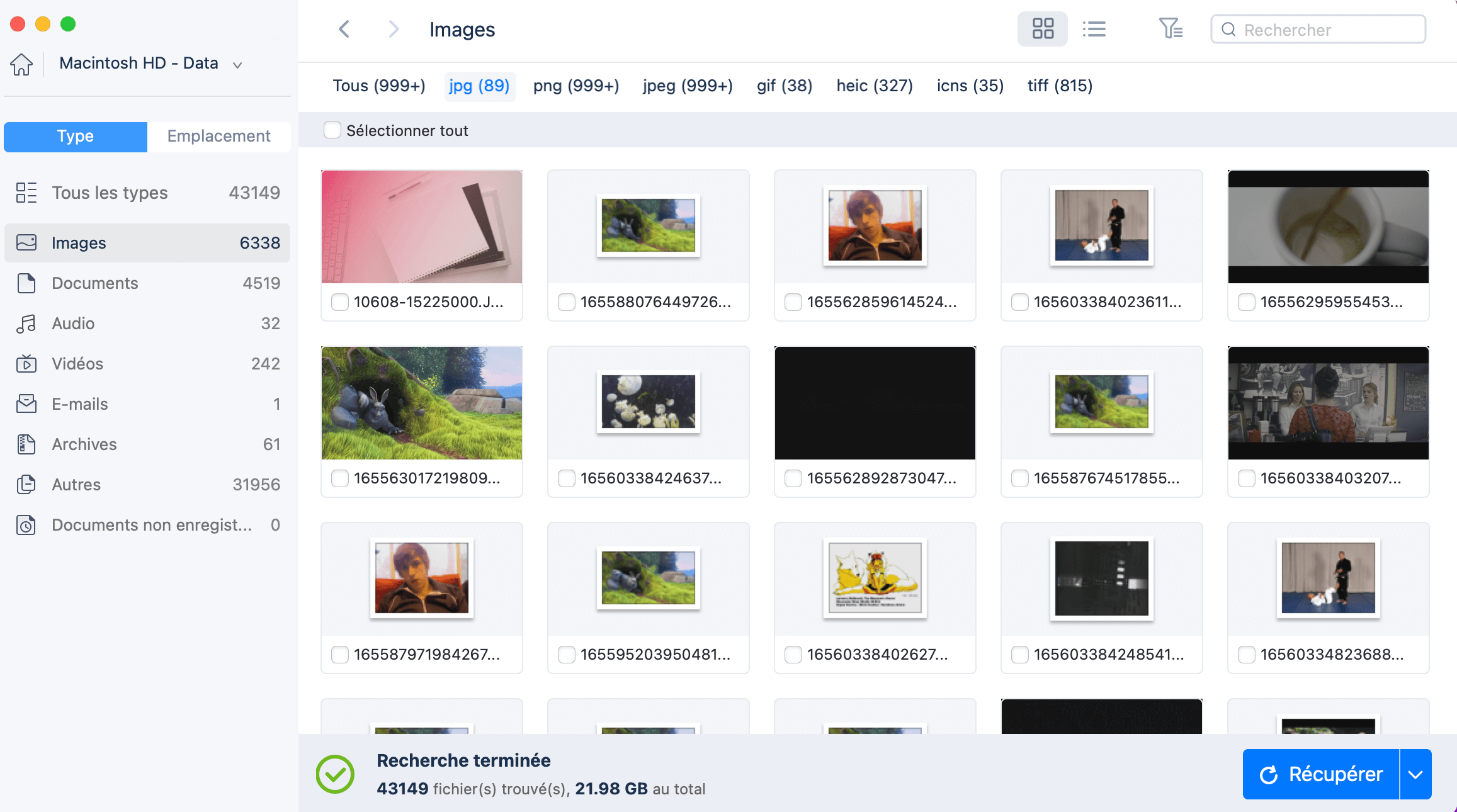
Étape 3. Par emplacement et par type, vous pouvez filtrer rapidement les photos que vous avez perdues précédemment. Sélectionnez les fichiers cibles et cliquez sur le bouton Récupérer pour les récupérer immédiatement.
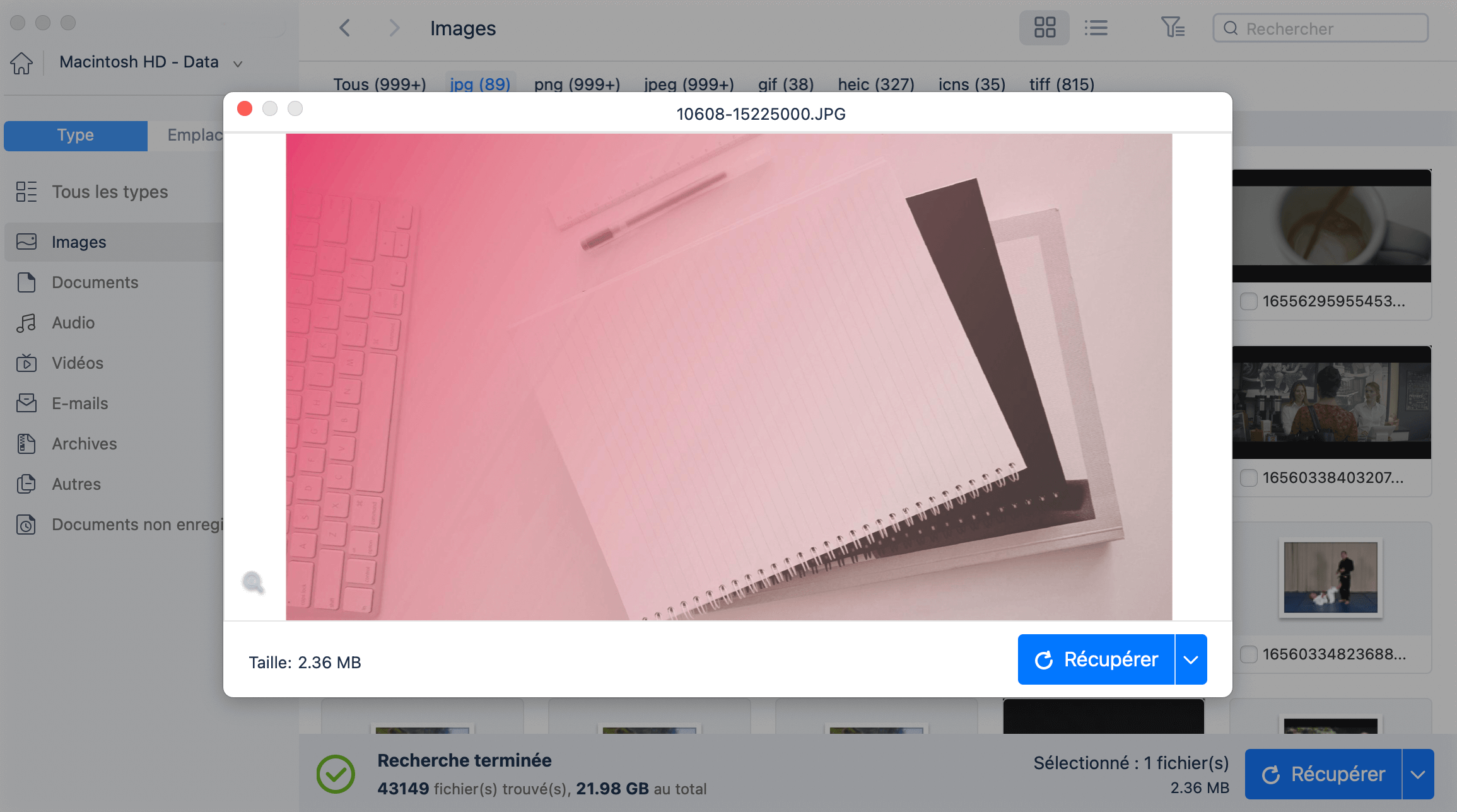
Conseil 2. Vérifiez votre application Photos sur Mac pour restaurer les photos disparues
macOS Photos est une application gratuite qui est installée sur tous les Mac. Vous pouvez facilement organiser, modifier et partager vos photos avec macOS Photos. D'ailleurs, vous pouvez retrouver les photos disparues dans l'app Photos. Suivez les étapes ci-dessous pour récupérer les photos disparues après la mise à jour de macOS Ventura.
Étape 1. Utilisez Touch ID ou votre mot de passe de connexion pour déverrouiller l'album récemment supprimé.
Étape 2. Sélectionnez les photos ou les vidéos que vous voulez.
Étape 3. Cliquez sur le bouton "Récupérer".

L'album des fichiers récemment supprimés conserve les fichiers pendant 30 jours. Après 30 jours, ils sont définitivement supprimés et vous ne pouvez pas récupérer les fichiers supprimés définitivement sur Mac.
Conseil 3. Récupérer des photos manquantes après la mise à jour de Ventura avec iCloud
iCloud est un service basé sur le cloud qui permet aux utilisateurs de stocker des données et d'y accéder sur tous leurs appareils. Il offre 5 Go de stockage gratuit, et les utilisateurs peuvent acheter du stockage supplémentaire si nécessaire. Si vous avez activé iCloud, vous pouvez retrouver une photo manquante dans iCloud Photos.
Étape 1. Allez dans "Photos > Paramètres".
Étape 2. Cliquez sur l'onglet "iCloud".
Étape 3. Sélectionnez iCloud Photos.

Ensuite, connectez-vous au Wi-Fi et attendez quelques minutes. Vous pouvez revérifier vos photos.
Conseil 4. Réparer les photos disparues après une mise à jour avec Time Machine
Comme le savent tous ceux qui ont perdu accidentellement un fichier, cela peut être une expérience frustrante. Heureusement, si vous utilisez Time Machine, il est facile de récupérer les photos manquantes. Time Machine sauvegarde automatiquement et régulièrement vos fichiers. Il vous suffit donc de trouver le fichier de sauvegarde qui contient l'image que vous souhaitez récupérer.
Étape 1. Ouvrez Time Machine sur macOS Ventura.
Étape 2. Parcourez les sauvegardes pour trouver les photos.
Étape 3. Sélectionnez la photo et restaurez-la à son emplacement d'origine.
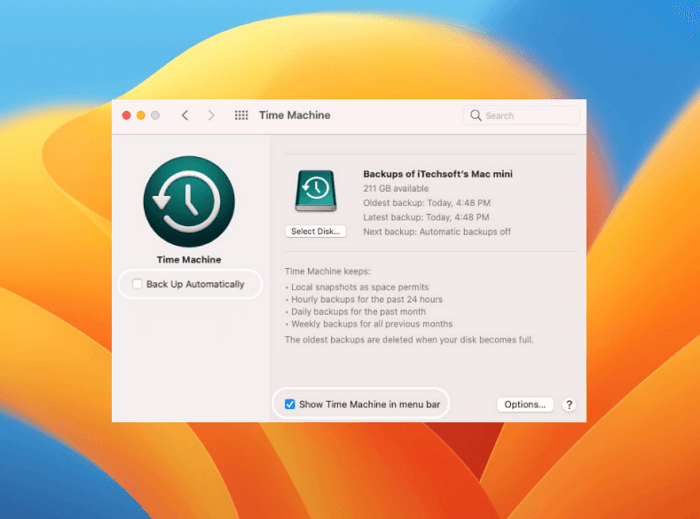
Conseil 5. Restaurer les photos manquantes de la corbeille après la mise à jour de macOS
Le dernier moyen, et le plus simple, de retrouver des photos manquantes après une mise à jour est de vérifier la Corbeille. Lorsque vous supprimez un fichier sur Mac, il n'est pas immédiatement supprimé de votre ordinateur. Il est plutôt stocké dans la Corbeille, où il restera jusqu'à ce que vous décidiez de la vider. Ainsi, vous pouvez récupérer les photos disparues de la Corbeille. Suivez les étapes ci-dessous pour lancer le processus de récupération de la Corbeille de Mac.
Étape 1. Ouvrez l'icône de la corbeille sur votre bureau.
Étape 2. Trouvez les photos manquantes, faites un clic droit dessus et sélectionnez l'option "remettre en place".
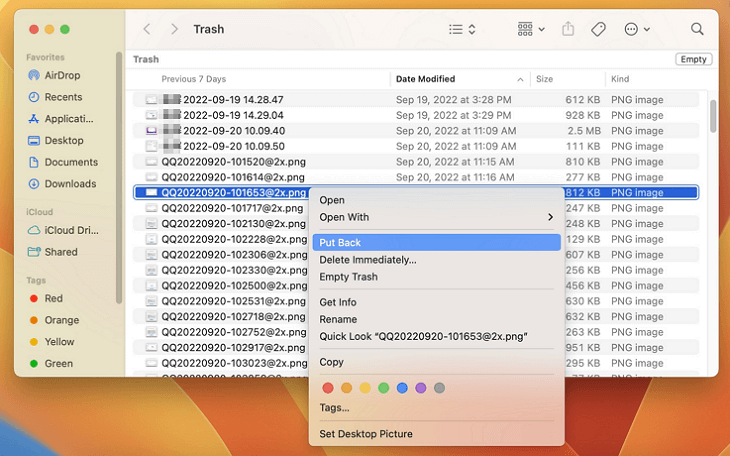
Conclusion
L'une des pires choses qui soient est de perdre des photos précieuses. Les photos sont irremplaçables, qu'il s'agisse de photos de famille, d'amis, d'animaux domestiques, de vacances ou d'autres choses, et leur perte peut être dévastatrice. S'il est impossible de prévenir tous les accidents, certaines mesures peuvent être prises pour minimiser le risque de perdre des photos. Par exemple, il est important de sauvegarder régulièrement les fichiers sur un disque dur externe ou un service de stockage en nuage. Les images seront toujours en sécurité en cas de perte ou de vol d'un ordinateur portable.
En outre, si vous les perdez définitivement, il est judicieux d'utiliser un logiciel de récupération de données iCloud ou Mac pour restaurer les photos, vidéos et fichiers disparus, manquants ou supprimés.
Photos manquantes après la mise à jour de macOS Ventura
Que faire si vous avez encore un problème lié à macOS Ventura ? Lisez les questions fréquemment posées pour obtenir une aide supplémentaire.
1. Comment installer le macOS 13 Ventura ?
Pour mettre à niveau vers macOS 13 Ventura:
- Trouvez Préférences Système dans le menu Pomme.
- Cliquez sur Mise à jour du logiciel.
- Les macOS disponibles s'afficheront, et attendez que macOS Ventura apparaisse.
- Cliquez sur Mettre à niveau maintenant pour commencer la mise à niveau.
2. Pourquoi mes photos ont-elles disparu de mon Mac ?
En voici les raisons :
- Mac se plante lors de la mise à jour vers la dernière version de macOS.
- macOS entre en conflit avec les applications de votre Mac et entraîne une perte de données.
- Pas assez d'espace pour les mises à jour de macOS et les données sont écrasées.
3. Où sont passées mes photos ?
Où vont les photos supprimées définitivement? Dans la corbeille. Lorsqu'un fichier ou une photo est supprimé, il est placé dans la corbeille, dans la poubelle ou dans un endroit similaire, en fonction de votre système d'exploitation.
